كيفية إعداد وتفعيل جهاز iPhone الجديد الخاص بك 7 / 7 Plus

تم إصدار iPhone الجديد في سبتمبر الماضي 7th ، والذي يأتي مع العديد من الميزات الجديدة. أول شيء يجب عليك فعله هو إعداده وتنشيط iPhone الجديد. إذا كنت تريد استبدال جهاز iPhone جديد ، فيمكنك تنشيط iPhone الجديد من iPhone القديم و نقل رسالة نصية من iPhone و iPhone مباشرة. توفر المقالة أساليب 3 المختلفة لتنشيط iPhone 7 الجديد بكل سهولة.
الجزء 1: تنشيط جهاز iPhone الجديد الخاص بك مع Wi-Fi
تنشيط جهاز iPhone الجديد الخاص بك مع Wi-Fi هو أكثر الطرق استخدامًا. يمكنك إدخال بطاقة SIM على iPhone 7 والحصول على تنشيط iPhone الجديد الخاص بك مع المعلومات التالية.
تعليمات لتنشيط فون
سواء كانت المرة الأولى التي تستخدم فيها iPhone ، أو مجرد استبدال iPhone 7 الجديد مع iPhone 6S ، فإنك تحتاج إلى اتباع الخطوات اللازمة لتنشيط iPhone الجديد أولاً.
قم بتشغيل جهاز iPhone الجديد الخاص بك
قم بتشغيل iPhone 7 / 7 Plus الجديد بالضغط باستمرار على زر Sleep / Power الموجود على الحافة اليمنى لـ iPhone. بمجرد إضاءة الشاشة ، يمكنك رؤية شاشة Hello بلغات متعددة. حرك الحق في المتابعة.
اختر اللغة والمنطقة
اختر اللغة المطلوبة ، ثم اختر بلدك أو منطقتك. أدخل الموقع الذي ستستخدم فيه جهاز iPhone والبلد الذي تريد استخدام الهاتف فيه التالى للمتابعة.
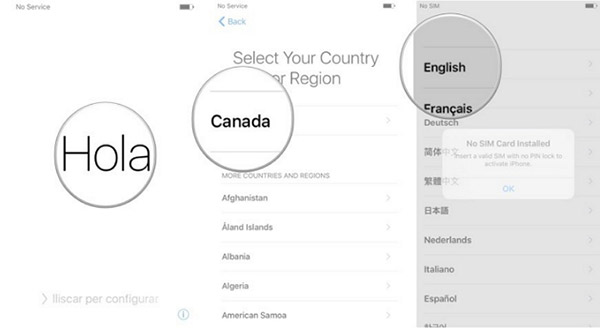
تمكين ميزة خدمة الموقع والأمان
بعد ذلك تحتاج إلى الاتصال بشبكة Wi-Fi وتمكين خدمة الموقع. إذا لم يكن لديك بيئة Wi-Fi ، فيمكنك التمرير إلى أسفل هذه الشاشة ، حيث سترى خيارًا لاستخدام iTunes لتنشيط iPhone الجديد.
اختر شبكة Wi-Fi
قم بتوصيل iPhone بشبكة Wi-Fi وأدخل كلمة المرور. بالنسبة إلى تنشيط iPhone / Verizon / AT & T الجديد ، يجب إدخال رمز ZIP الخاص بالفوترة لحساب Verizon وآخر رقم 4 من SSN. اضغط على متابعة.
تمكين خدمة الموقع
تمكين خدمات الموقع أو تعطيل خدمات الموقع. خدمات الموقع هي ميزات GPS الخاصة بـ iPhone ، والميزات التي تتيح لك الحصول على اتجاهات القيادة ، والعثور على الأفلام والمطاعم القريبة ، وغيرها من الأشياء التي تعتمد على معرفة موقعك.
تمكين ميزة الأمان
من شاشة Touch ID ، يمكنك إعداد رمز المرور والمعرف باللمس. إذا لم ترغب في تعيين خدمة تمكين الموقع الآن ، فيمكنك تخطي الخطوة من خلال تحديد Set Up Touch ID لاحقًا.
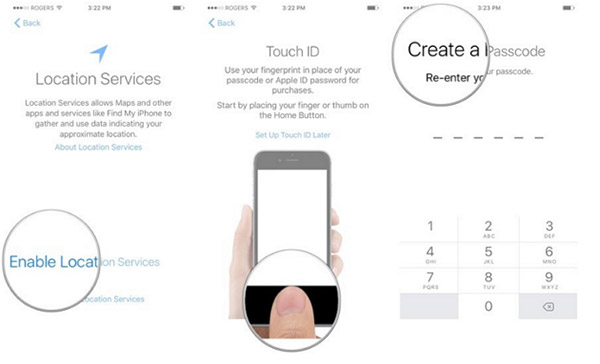
مزامنة البيانات إلى جهاز iPhone الجديد الخاص بك
لقد قمت بالفعل بتنشيط iPhone الجديد في الوقت الحالي. ثم تحتاج إلى إعداد iPhone مع تطبيق أو صور أو مقاطع فيديو أو ملفات أخرى. ما عليك سوى اختيار الطريقة المرغوبة لإعداد iPhone بعد تنشيط جهاز iPhone 7 الجديد.
اي فون انشاء خيارات
عندما تدخل معلومات التطبيق الشاشة ، لديك أربعة خيارات: استعادة من النسخ الاحتياطي على iCloud ، استعادة من iTunes Backup ، إعداد ك iPhone الجديد و نقل البيانات من Android. اختر الخيار الصحيح لمزامنة البيانات إلى iPhone الجديد وفقًا لذلك.
أدخل معرف أبل الخاص بك
بعد ذلك ، قد يُطلب منك تسجيل الدخول إلى Apple ID حالي أو إنشاء واحد جديد. إذا لم يكن لديك Apple ID الآن ، اضغط على الزر لإنشاء Apple ID جديد واتبع المطالبات التي تظهر على الشاشة. ثم يمكنك ذلك نقل التطبيقات إلى iPhone الجديد من iTunes أو iCloud.
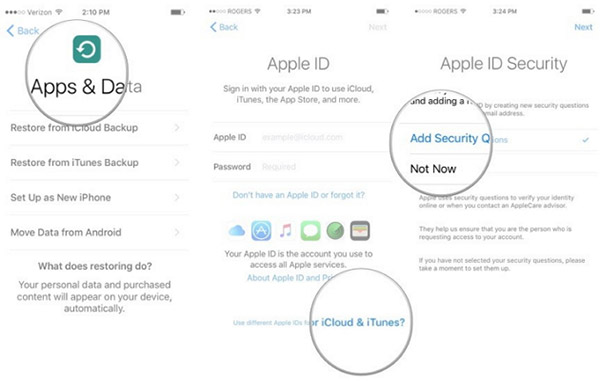
انشاء اي فون الجديد الخاص بك
بعد ذلك يمكنك الموافقة على شروط وأحكام شركة أبل واتبع المعالج لإعداد Apple Pay و Siri وخدمات أخرى. عندما يكون لديك رقم هاتف Verizon ، يمكنك أيضًا الاتصال بخدمة عملاء Verizon مباشرة لتنشيط iPhone 7 الجديد وفقًا لذلك.
مع الخطوات المذكورة أعلاه ، أكملت عملية إعداد iPhone ويمكنك استخدام iPhone الجديد الخاص بك الآن. إنها عملية التفصيل لتنشيط جهاز iPhone 7 الجديد الخاص بك مع اتصال Wi-Fi. إذا كان لديك أي استفسار ، فلا تتردد في إخبارنا بذلك في التعليقات.
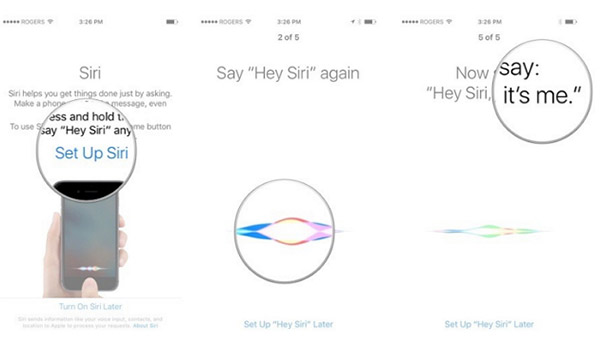
الجزء 2: إعداد iPhone الجديد 7 / 7 Plus عبر iTunes
إذا لم تتمكن من استخدام Wi-Fi في الوقت الحالي ، يمكنك أيضًا الوصول إلى جهاز كمبيوتر ، كما سيكون تنشيط iPhone من خلال iTunes حلاً آخرًا. إنها إلى حد بعيد الطريقة الأسهل والأكثر مباشرة في تنشيط iPhone الجديد.
- 1. قم بتنزيل أحدث إصدار من iTunes من موقع Apple إذا لم تكن قد قمت بتثبيت iTunes على جهاز الكمبيوتر الخاص بك. ثم قم بتشغيل iTunes على جهاز الكمبيوتر الخاص بك.
- 2. قم بتوصيل iPhone بجهاز الكمبيوتر. تأكد من أن iTunes يمكنه اكتشاف جهاز iPhone الخاص بك. إذا لم يتعرف iTunes على iPhone، يمكنك حل المشكلة مع الحل في الرابط.
- 3. يمكنك رؤية مطالبة تظهر على الشاشة على iTunes الخاص بك لتوجيهك إلى ما تحتاج إلى القيام به والتفاصيل التي تحتاجها لتعبئة حسابك لتنشيط جهاز iPhone الخاص بك.
إذا كانت هناك أي رسالة خطأ لخطأ في بطاقة SIM ، فستحتاج إلى التحقق مما إذا كانت بطاقة SIM تالفة أو مقفلة. بمجرد تفعيلها ، يمكنك استخدام iPhone الجديد دون مشكلة.
الجزء 3: تنشيط iPhone بدون بطاقة SIM أو Wi-Fi
هناك طريقة أخرى لتنشيط جهاز iPhone الجديد بدون Wi-Fi أو بطاقة SIM وهي ميزة مكالمة الطوارئ. فيما يلي عملية التفصيل لإعداد iPhone جديد باستخدام رقم الطوارئ.

- • قم بتشغيل جهاز iPhone الخاص بك
- • انقر فوق مكالمة الطوارئ لإجراء مكالمة 112 أو 999
- • اضغط على زر الطاقة على اي فون الخاص بك على الفور
- • انقر فوق "إلغاء" في النافذة المنبثقة لإيقاف المكالمة
- • يجب الآن تنشيط iPhone الخاص بك
لا يُطلب منك بالفعل الاتصال برقم الطوارئ ، بل هي طرق فعالة لتنشيط جهاز iPhone الجديد بدون بطاقة SIM أو بيئة Wi-Fi.
الجزء 4: إصلاح خطأ لتنشيط iPhone الجديد
بعد تنشيط جهاز iPhone الجديد ، قد تحصل على بعض رسائل الخطأ الخاصة بـ iTunes أو iPhone ، مثل iPhone iPhone 1009 ، و iPhone error 4013. ماذا يجب أن تفعل للتعامل مع هذه القضايا؟ Tipard iPhone Data Recovery هو الحل الموصى به للغاية. برنامج Tipard استعادة بيانات الآيفون هو برنامج مجاني لمساعدتك على استعادة البيانات المحذوفة أو المفقودة من ملفات النسخ الاحتياطي لـ iPhone و iTunes.
وفي الختام
- 1. استرجع حذف البيانات من iPhone ، بما في ذلك iPhone 7 / 7 Plus ، بما في ذلك رسائل الحذف وجهات الاتصال والصور وما إلى ذلك.
- 2. استرجع واستخرج البيانات المفقودة من نسخة iTunes الاحتياطية. إذا قمت بنسخ الملفات احتياطيًا على iTunes ، فيمكنك أيضًا نقل الملفات مباشرةً إلى iPhone جديد من iTunes.
- 3. معاينة فون فقدت قبل الانتعاش. ما هو أكثر من ذلك ، يمكنك معاينة البيانات المفقودة قبل الاسترداد.







